Это руководство доступно для скачивания в формате PDF. Загрузить Adobe Acrobat сочетания клавиш [Mac] сейчас. Не стесняйтесь копировать и делиться этим со своими друзьями и семьей.
Abobe Acrobat всегда был одним из лучших читателей и редакторов PDF-файлов. Это простая в использовании программа, которая используется большим количеством пользователей каждый год. Однако знаете ли вы, что с помощью сочетаний клавиш еще проще пользоваться?
Список ярлыков в Acrobat довольно большой, и мы старательно пытались найти наиболее полезные из них. Чит-лист ниже поможет вам максимально использовать Acrobat на Mac.
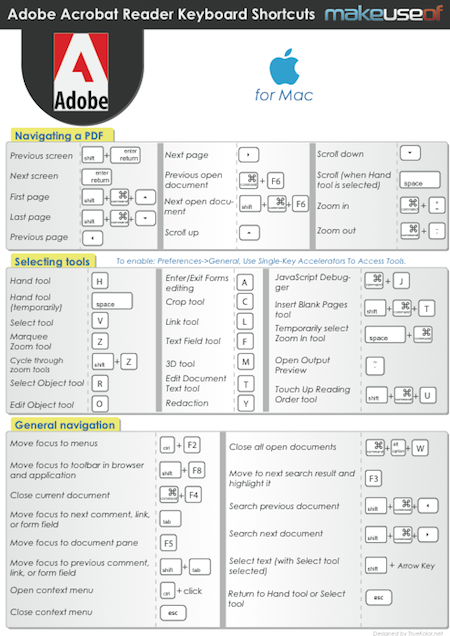
Пожалуйста, найдите содержание шпаргалки ниже.
Сочетания клавиш для Adobe Acrobat Reader для Mac
Навигация в PDF
- Предыдущий экран -> Shift + Enter
- Следующий экран -> Ввод
- Первая страница -> Shift + Command + стрелка вверх
- Последняя страница -> Shift + Command + стрелка вниз
- Предыдущая страница -> Стрелка влево
- Следующая страница -> Стрелка вправо
- Предыдущий открытый документ -> Command + F6
- Следующий открытый документ -> Shift + Command + F6
- Прокрутите вверх -> Стрелка вверх
- Прокрутите вниз -> Стрелка вниз
- Прокрутка (когда выбран Ручной инструмент) -> Пробел
- Увеличить -> Command + =
- Уменьшить -> Command + —
Выбор инструментов
Чтобы включить: Настройки-> Общие, используйте одноключевые ускорители для доступа к инструментам.
- Ручной инструмент -> H
- Ручной инструмент (временно) -> Космос
- Выберите инструмент -> V
- Marquee Zoom tool -> Z
- Переключение между инструментами масштабирования -> Shift + Z
- Инструмент Выбрать объект -> R
- Инструмент «Редактировать объект» -> O
- Редактирование форм ввода / выхода -> A
- Инструмент Crop -> C
- Инструмент Ссылка -> L
- Инструмент Текстовое поле -> F
- 3D инструмент -> M
- Инструмент «Редактировать текст документа» -> T
- Редакция -> Y
- Отладчик JavaScript -> Command + J
- Инструмент Вставка пустых страниц -> Shift + Command + T
- Временно выберите инструмент Zoom In -> Space + Command.
- Открыть предварительный просмотр вывода -> ~
- Инструмент «Заказать порядок чтения» -> Shift + Command + U
Общая навигация
- Переместить фокус в меню -> Ctrl + F2
- Переместить фокус на панель инструментов в браузере и приложении -> Shift + F8
- Закрыть текущий документ -> Command + F4
- Переместить фокус на следующий комментарий, ссылку или поле формы -> вкладка
- Переместить фокус на панель документа -> F5
- Переместить фокус на предыдущий комментарий, ссылку или поле формы -> Shift + Tab
- Открыть контекстное меню -> Ctrl + клик
- Закрыть контекстное меню -> Esc
- Вернуться к ручному инструменту или выберите инструмент -> Esc
- Закрыть все открытые документы -> Command + Option + W
- Перейти к следующему результату поиска и выделить его -> F3
- Поиск в предыдущем документе -> Shift + Command + стрелка влево
- Поиск следующего документа -> Shift + Command + стрелка вправо
- Выделить текст (с выбранным инструментом Выбрать) -> Shift + клавиша со стрелкой
Вы также можете скачать этот шпаргалку в формате PDF, как показано на рисунке выше.

![Сочетания клавиш Adobe Acrobat [Mac]](https://helpexe.ru/wp-content/cache/thumb/21/1533c3c4764a621_320x200.png)
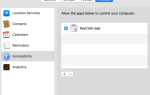
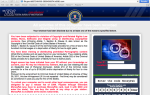
![IOS-индикация OSX — начало конца? Или естественная гармонизация? [Мнение]](https://helpexe.ru/wp-content/cache/thumb/67/ca627a78b07cf67_150x95.gif)
